
Cómo importar contactos CSV a un teléfono Android con o sin Gmail

Como formato de archivo común, CSV es ampliamente admitido por consumidores, empresas y otras aplicaciones. Por ejemplo, muchos de ustedes, usuarios Android , tienen los contactos de su teléfono guardados en formato de archivo CSV. ¿Qué pasa si cambias a un nuevo teléfono Android como el Samsung Galaxy S25? ¿O tus contactos en tu Android se eliminan por accidente? Debes importar contactos desde un archivo CSV almacenado en otro lugar, por ejemplo, en tu computadora, a tu Android . Entonces, ¿cómo importar fácilmente contactos CSV a un teléfono Android ? En este artículo encontrará las soluciones ideales.
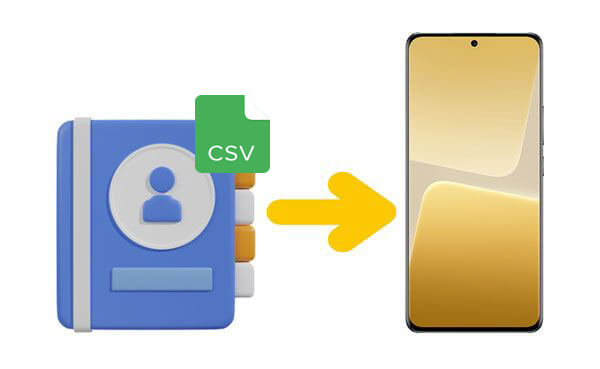
¿Cómo importo contactos CSV a mi teléfono Android ? Si tiene una cuenta de Gmail y no desea descargar ningún otro software, este método puede ser adecuado para usted. Simplemente siga los pasos a continuación para aprender cómo importar contactos CSV a Android con una cuenta de Gmail.
Paso 1. Abra el navegador en su computadora, inicie sesión en su cuenta de Google, navegue hasta el panel izquierdo y haga clic en "Gmail". Elija "Contactos" en el menú desplegable.
Paso 2. Después de ingresar a la pestaña "Contactos", busque "Más" y haga clic en "Importar" en el menú desplegable.

Paso 3. Ahora, haga clic en "Elegir archivos" en la ventana emergente para buscar el archivo CSV que ha almacenado e importarlo a su cuenta de Gmail.
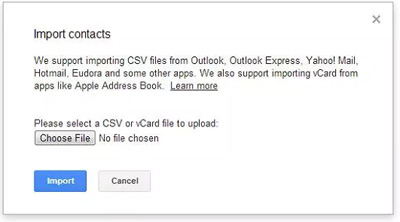
Paso 4. Ahora, el archivo CSV se ha importado a tu cuenta de Gmail y puedes iniciar sesión en tu Android .
Paso 5. Luego, ve a Configuración, busca la opción "Cuentas y sincronización" en tu teléfono Android y elige tu cuenta de Google. Después de eso, haz clic en "Sincronizar contactos" > "Sincronizar ahora" y luego todos los contactos CSV se importarán a tu Android .

Ahora, le enseñaremos otra forma de importar contactos a un teléfono Android directamente desde CSV. Pero primero necesitas un archivo CSV de Excel en tu computadora. Si no tiene dicho archivo, siga el Paso 1 para crear uno. Si ya lo ha hecho, omita el paso 1 y comience desde el paso 2.
¿Cómo importar contactos en un teléfono Android desde un archivo CSV directamente?
Paso 1. Crea un nuevo documento de Excel y llena las celdas con la información de tus contactos de la siguiente manera. Cuando termine, guárdelo en formato CSV.
Paso 2. Inicie sesión en su cuenta de Google en un navegador. Elija "Contactos" en el lado izquierdo. Haga clic en "Más" > "Importar", luego haga clic en "Seleccionar archivo" para elegir el archivo CSV.
Paso 3. A continuación, haga clic en el botón "Importar" en la ventana emergente. Ahora, el CSV de Excel se ha transferido a su cuenta de Google. Puedes verlo en tu teléfono Android .
Paso 4. A continuación, navegue nuevamente hacia el lado izquierdo y haga clic en el botón "Exportar" para exportar el archivo CSV de Excel a un archivo vCard, que es compatible con su Android .

Paso 5. Ingrese a Google Drive en el navegador e inicie sesión en su cuenta de Google. Vaya a la columna de la izquierda, haga clic en "+Nuevo" y elija "Cargar archivo". Luego, elija el archivo vCard que exportó en el Paso 4.
Paso 6. Descargue e inicie la aplicación Google Drive en su Android e inicie sesión en su cuenta de Google. Encuentra el archivo vCard que has subido, presiónalo y elige "Descargar". Luego, se descargará en tu Android .
Paso 7. Ejecute la aplicación Contactos en su Android . Haga clic en el icono de tres puntos en la esquina superior derecha de la pantalla. Seleccione "Configuración" o "Administrar contactos". Luego, haga clic en el botón "Importar/Exportar contactos" y elija "Importar" > "Almacenamiento interno" > "Teléfono" para elegir el archivo vCard. Luego los contactos se importarán a tu Android .
Nota: El paso 7 puede ser un poco diferente si se utiliza en teléfonos Android con diferentes modelos de teléfono.
Si utiliza Microsoft Outlook para administrar sus correos electrónicos y contactos, también puede importar contactos CSV a Android sin utilizar Gmail. Este método es adecuado para quienes prefieren los servicios de Microsoft o trabajan en un ecosistema Windows .
¿Cómo importar contactos CSV a teléfonos Android con Outlook? He aquí cómo:
Paso 1. En tu computadora, abre Outlook y ve a "Archivo" > "Abrir y exportar" > "Importar/Exportar".
Paso 2. Elija "Importar desde otro programa o archivo" y haga clic en "Siguiente". Luego, elija "Valores separados por comas" y haga clic en "Siguiente" nuevamente.
Paso 3. Haga clic en "Examinar" para seleccionar su archivo CSV, elija "cómo manejar duplicados" y luego haga clic en "Siguiente".
Paso 4. Seleccione la carpeta Contactos para importar y luego haga clic en "Finalizar". Tus contactos ahora aparecerán en Outlook.
Paso 5. Ahora, sincroniza tu cuenta de Outlook con tu teléfono Android . En tu Android , ve a "Configuración" > "Cuentas" > "Agregar cuenta" > "Outlook" e inicia sesión con tu cuenta de Microsoft.

Paso 6. Después de iniciar sesión, active "Sincronización de contactos" y espere unos minutos. Todos sus contactos CSV se sincronizarán automáticamente con su teléfono Android .
Nota: Asegúrese de que su archivo CSV esté bien formateado para que coincida con los campos de contacto de Outlook para evitar que falten datos.
Si desea importar directamente varios tipos de archivos de contactos, como VCF (vCard), o incluso contactos de Outlook a Android sin utilizar Gmail o Google Drive, Coolmuster Android Assistant puede ser una opción ideal. No importa si desea importar contactos a Android o Android a la computadora, puede satisfacer sus demandas. Además de los contactos, admite ampliamente otras categorías de transferencia de archivos que incluyen SMS, registros de llamadas, música, vídeos, fotos, etc. Estas fantásticas funciones son únicas e inigualables.
¿Cuáles son las principales ventajas de este proyecto que lo hacen digno de su confianza? Los detalles son los siguientes:
¿Cómo se puede utilizar este producto para importar contactos a un dispositivo Android ?
01 Haga clic en el botón a continuación para descargar el software en su computadora e instalarlo y habilitarlo según las indicaciones.
02 Puede elegir USB o Wi-Fi para conectar su teléfono Android a la computadora. Una vez que la conexión sea exitosa, verá la siguiente interfaz.

03 Seleccione "Contactos" > "Todos los contactos" en el panel izquierdo. Luego, haga clic en "Importar" en el menú superior para elegir los archivos de contacto que necesita importar a Android . A continuación, confirme la operación para importar contactos desde VCF, Outlook u otros archivos de respaldo.

Vídeo guía
Importar contactos CSV a un teléfono Android no tiene por qué ser complicado. Ya sea que prefieras usar Contactos de Google o Microsoft Outlook, siempre hay un método que se adapta a tu situación.
Si ya depende de los servicios de Google, importar a través de Gmail es sencillo y eficiente. Para aquellos que administran contactos con Outlook, la sincronización a través de su cuenta de Microsoft también puede hacer el trabajo sin problemas. Y si desea una solución más directa y flexible sin depender de los servicios en la nube, Coolmuster Android Assistant ofrece una forma profesional de manejar varios formatos de contactos como VCF e incluso archivos de Outlook.
Artículos relacionados:
Importe contactos a un dispositivo Android sin esfuerzo | 6 métodos convenientes
Cómo transferir contactos desde la computadora al teléfono Android [5 formas comprobadas]
Cómo agregar contactos en un teléfono Android con 5 métodos efectivos
Cómo sincronizar contactos con la cuenta de Google [Guía completa en 2025]





